유튜브 쇼츠를 처음 업로드할 때 썸네일 설정과 설명, 태그를 제대로 사용하는 것이 중요합니다. 다만, 모바일에서는 기능이 간소화되어 어디에서 설정해야 할지 헷갈릴 수 있습니다. 모바일에서 유튜브 쇼츠 썸네일 설정 및 설명과 태그 추가 방법을 간단하게 설명해 드립니다.
유튜브 쇼츠 썸네일 설정 방법
유튜브 쇼츠는 영상의 특정 장면을 썸네일로 자동 설정하지만, 사용자가 원하는 장면을 직접 선택할 수도 있습니다.
썸네일은 시청자가 쇼츠를 클릭하게 만드는 중요한 요소이므로 신중하게 선택하는 것이 중요합니다.
- 모바일에서 썸네일 설정하는 방법

1. YouTube 앱 실행
유튜브 앱을 열고, 하단의 + 버튼을 눌러 업로드할 영상을 선택합니다.
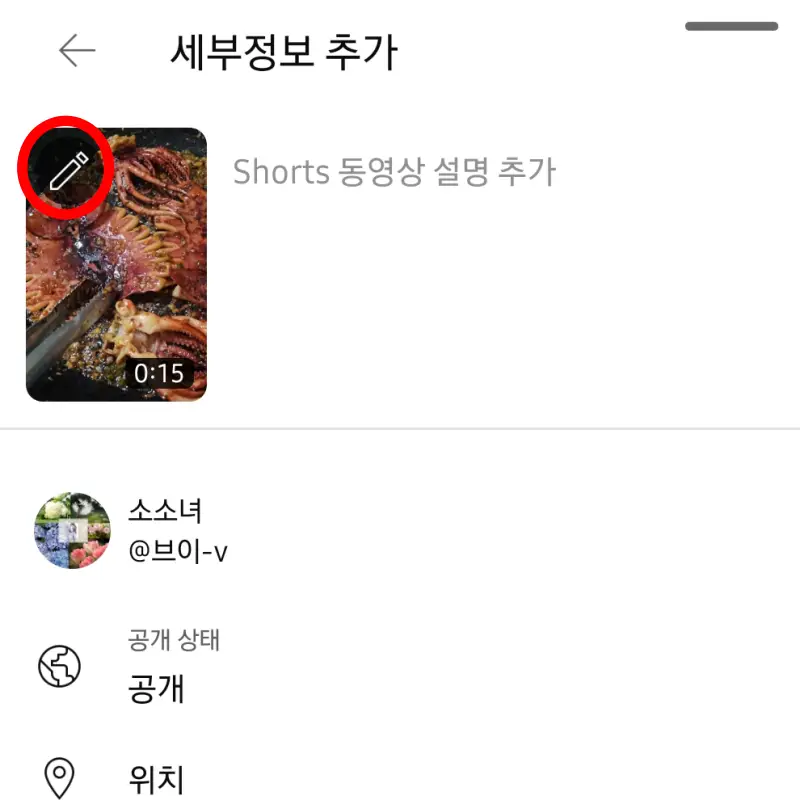
2. 영상 업로드 화면
영상 업로드 마지막 화면인 세부정보 추가 단계에서 영상 왼쪽 연필 모양 아이콘을 클릭합니다.

3. 썸네일 프레임 선택
타임라인을 좌우로 이동하며, 쇼츠 썸네일로 사용할 장면을 선택한 후 확인 버튼 누릅니다.
※ 썸네일은 Shorts 업로드 후에는 수정이 불가능하니, 신중하게 선택합니다.
https://youtube.com/shorts/BHjeKIEOExg?si=D2H78z2rBY2HTwGv
쇼츠 설명 태그 추가 방법
설명과 태그는 쇼츠 영상이 더 많은 사람들에게 노출되기 위해 중요한 요소 중 하나입니다.
적절한 설명과 관련 태그를 잘 활용하면 조회수와 검색 노출을 크게 높일 수 있습니다.

- Shorts 설명 입력 방법
1. 쇼츠를 업로드할 때, 제목을 먼저 입력합니다. 제목은 영상의 핵심을 간결하게 전달합니다.
2. 시청자가 어떤 내용인지 쉽게 알 수 있도록 영상을 간단히 요약한 내용을 포함시킵니다.
- Shorts 태그 추가 방법
모바일에서 쇼츠를 업로드할 때, 태그 입력란이 따로 존재하지 않습니다.
하지만, Shorts 동영상 설명 추가 입력란 마지막 해시태그(#)를 직접 입력하여 추가할 수 있습니다.

관련된 주제나 트렌드를 반영한 해시태그를 사용하면 영상이 더 많은 사람들에게 노출될 확률이 높아집니다.
YouTube 검색창에서 본인의 영상과 관련된 해시태그를 확인하고 적절하게 활용합니다.
2~3개 정도의 해시태그만 사용하는 것이 좋습니다. 너무 많은 태그는 오히려 집중도가 떨어질 수 있습니다.
※ 업로드된 쇼츠에서 해시태그를 누르면 해당 # 관련된 다른 영상들만 모아서 시청할 수 있습니다.
Shorts 설명 수정 방법
YouTube Shorts 업로드할 때 제목만 입력하고 설명과 태그를 추가하지 않았다면, 업로드 후에도 수정이 가능합니다.
아래는 모바일에서 쇼츠 설명과 태그를 수정하는 방법입니다.
- 모바일에서 쇼츠 설명 수정 방법

1. YouTube 스튜디오 앱 실행합니다.
2. 하단 콘텐츠로 이동합니다.

3. 수정할 영상 오른쪽 끝 점 세 개 눌러 수정을 선택합니다.
4. 동영상 수정 페이지에서 설명 추가를 누르면 영상과 관련된 내용을 작성할 수 있습니다. 간결하고 핵심적인 내용을 포함하는 것이 좋습니다.
5. 추가 옵션을 클릭해, 태그 추가 가능합니다.
6. 영상 수정이 완료되었다면, 상단 저장 버튼 눌러줍니다.
스튜디오에서 수정된 설명은 쇼츠 영상 상단 오른쪽의 점 세 개 눌러서 확인할 수 있습니다.
Shorts 필수 설정
유튜브 쇼츠 영상은 썸네일 설정, 설명 작성 그리고 태그 추가해 조회수와 시청자 유입을 높일 수 있습니다.
처음 Shorts를 올리는 분이라면, 알려드린 방법을 꼭 따라 설정해 보세요. 작은 디테일 하나가 더 많은 시청자를 끌어올 수 있습니다.
▼ 쇼츠 댓글 링크 연결 방법이 궁금하다면 ▼
쇼츠 댓글 링크 차단 연결 활성화 방법
지난 4월 유튜브 쇼츠 댓글 링크 우회 방법이 다시 한번 차단되어 더 이상 번역 보기로는 URL 주소가 활성화되지 않습니다. 새로운 쇼츠 댓글 링크 연결 활성화 방법 설명드립니다. 목차쇼츠
stock0901.tistory.com
▽ 쇼츠 영상 편집 캔바 사용법 ▽
캔바 사용법 유튜브 쇼츠 만들기 Canva
유튜브 쇼츠, 인스타 릴스, 틱톡 등 짧고 임팩트 있는 영상이 시선을 사로잡고 있습니다. 쇼츠를 만들고 싶지만 어떻게 시작해야 할지 막막한가요? 초보자도 쉽게 디자인툴 캔바 사용해 유튜브
mifu.tistory.com



